使用 Ultrabeat 步长音序器
Ultrabeat 也包括一个强大的集成步长音序器,可用于创建复音节奏音序和样式。音序器显示运行中的灯光样式控制(正如古典电子鼓的那些控制一样),并共享这些设备中采用的许多音序和样式创建方法。
Ultrabeat 的音序器通过提供大量自动和编辑功能扩展了硬件电子鼓乐器的功能。这些功能使您可以在样式中的任何一点准确改变声音的音色和整体动态。音序器在 Ultrabeat 产生的节奏和声音的整形方面发挥着重要作用。
步长音序器使所有 Ultrabeat 声音可以基于每个单独声音的音序进行样式合并。其设计和应用(通常称为步进编制)基于模拟音序器和电子鼓。与先前的这些模拟产品不同,Ultrabeat 使您几乎可以为每个合成器参数编制自动更改。
在编制节奏时,既可从集成式步进音序器也可从 Logic Pro 来控制 Ultrabeat,这根据您个人习惯和偏爱的音乐风格而定。您还可以合并两个音序器;它们可以同时激活,自动达到互相同步。Logic Pro 在这种情况下作为主时钟,确定 Ultrabeat 的内部步长音序器的速度。
如果不熟悉步长音序的概念,以下部分将有助于您了解 Ultrabeat 步长音序器的设计。
步长音序器的工作原理
模拟步长音序器的基本思想是,建立一系列连续的控制电压,并通常以无限循环样式分步输出这些电压。此基本原理可基于重复样式具有的迷人效果来产生大量电子乐风格。
在早期的模拟音序器中,每一分步都会创建三个控制电压,目的是驱动不同的参数。最常见的用途是控制每一分步声音的音高、振幅和声音(截止)。
模拟音序器的控制表面通常含有三行旋钮或开关(垂直排列或并行排列)。每行通常包含 8 或 16 个分步。每一行都有控制电压输出,此输出连接至合成器上的控制输入(适用于特定参数)。触发脉冲决定着分步之间的速度。运行指示灯(一个 LED)表示当前被触发的分步。
运行指示灯编制概念也出现在日后的电子鼓计算机当中,最有名的示例是 Roland TR 系列电子鼓。
随着 MIDI 标准的推出和个人电脑越来越广泛地用于音乐制作,步长音序器及相关技术很快走向衰落。不遵守分步和样式原理的更灵活的录制和编配概念可用于功能更强大的个人电脑。
虽然这些技术很先进,但步长音序器还没有完全消失。直观的特性使其成为节奏编制的利器,因此硬件模板箱在最近几年迎来了复苏期。
Ultrabeat 的集成式步长音序器将其上一代模拟音序器的优势和一般工作原理与更灵活的控制选项相结合,从而将现代节奏编制提升到一个新水平。
了解 Ultrabeat 的步长音序器
Ultrabeat 的步长音序器包含架子鼓中每个声音的音序。每个音序包括 32 个分步。样式是架子鼓中所有音序的容器。每种 Ultrabeat 设置最多可用于存储和恢复 24 种样式。

音序器分为三部分。
- 全局参数: 启用步长音序器,控制回放,访问各种模式以及控制整体回放感觉。
- 样式参数: 控制当前所选样式的长度和精度。您也可以在样式中强化每个鼓声音的个别分步。
- 分步网格: 在此进行实际音序处理。对于“分配”部分当前选定的声音,音序中最多显示 32 个分步。您可以在网格中添加、删除或改变事件。
备注: 备用视图可让您同时在样式中查看和编辑所有鼓声音的分步。请参阅切换 Ultrabeat 分步网格到全视图。
使用 Ultrabea 的全局音序器参数
以下讲解全局应用到所有样式的参数。
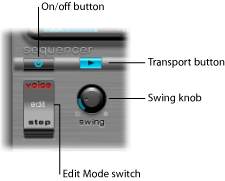
- 开/关按钮: 启用或停用步长音序器。
- 编辑模式开关: 选取“Voice”(声音)或“Step”(步进)模式。
- “Voice”(声音)模式(默认): 在“Voice”(声音)模式下编辑鼓声音参数,设置的是鼓声音本身的参数。
- “Step”(步进)模式: 在“Step”(步进)模式下,可使声音的参数自动从一步到下一步。有关更多信息,请参阅自动化 Ultrabeat 步长音序器中的参数值。
- 走带控制按钮: 开始和停止音序器样式。步长音序器始终与主机应用程序的速度同步。
备注: 如果走带控制按钮为蓝色,则音序器将 C-1 到 B0 之间传入的 MIDI 音符解释为演奏信息。有关更多信息,请参阅使用 MIDI 来控制 Ultrabeat 的音序器。
- “Swing”(摇摆)旋钮: 确定已激活“摇摆”功能的所有声音的摇摆强度(请参阅使用 Ultrabeat 的摇摆功能)。
使用 Ultrabeat 的样式参数
样式包含全部 25 种声音存储在音序中的所有事件。在 Ultrabeat 窗口底部有 24 种样式可供选择,并设定在全局范围内影响乐器组内所有声音的参数。
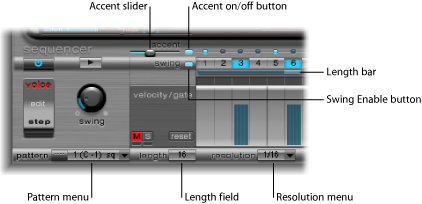
- “Pattern”(样式)菜单: 用于选取 24 种样式之一。
- “Length”(长度)栏和指示条: 定义样式的长度。在摇摆按钮下方的“Length”(长度)参数栏或指示条中,拖移其中的值可以调整网格长度。
- “Resolution”(精度)菜单: 确定样式的精度。它定义每个分步表示的小节测量单位。例如,1/8 设置意味着网格的每个分步代表一个八分音符。如果是 32 个分步的样式长度,样式将运行 4 小节(32 设置将应用到整个网格,因此也同样应用到所有声音)。
备注: “Length”(长度)值和“Resolution”(精度)值结合会产生不同类型的拍号。例如,值长度 = 14 和精度 = 1/16 产生 7/8 拍号;长度 = 12 和精度 = 1/16 产生 3/4 拍号;长度 = 20 和精度 = 1/16 产生 5/4 拍号。
- “Accent”(重音)按钮和滑块: 允许个别分步被加重或强化。请参阅在 Ultrabeat 中使用重音。
- 摇摆启用按钮: 启用后,当前所选声音的网格可以按照摇摆旋钮的设置进行播放。请参阅使用 Ultrabeat 的摇摆功能。
拷贝和重组 Ultrabeat 样式
使用拷贝和粘贴命令可在“Pattern”(样式)菜单中重组 24 种样式。
在“Pattern”(样式)菜单中选取所需的样式。
按住 Control 键点按(或右键点按)“Pattern”(样式)菜单,然后从快捷菜单中选取“拷贝”。
在“Pattern”(样式)菜单中选取目标样式。
按住 Control 键点按“Pattern”(样式)菜单,然后从快捷菜单中选取“粘贴”。
也可以使用键盘命令来拷贝样式。
在“Pattern”(样式)菜单选定所需的样式。
按下 Option 键,打开“Pattern”(样式)菜单并选定另一个 Ultrabeat 样式。该操作会替换目标位置的样式。
备注: 请注意,目标样式中的全部现有音序器数据将被替换。如果您在操作过程中改变主意,选定源样式编号即可。
在“Pattern”(样式)菜单选定所需的样式。
按住 Control 键点按(或右键点按)“Pattern”(样式)菜单,然后从快捷菜单中选取“清除”。
使用 Ultrabeat 的摇摆功能
摇摆功能可改变音符间距。摇摆参数仅影响偶数编号的分步,奇数编号的分步中的音符位置保持不变。
哪些节拍会受到影响取决于所选“Resolution”(精度)参数设置,如下例所示:精度为 1/8,长度为 8 时,分步 1、3、5、7 上的音符代表小节的四分音符。这些音符保持不变。只有它们之间(分步 2、4 等等)的八分音符才受摇摆功能影响而移动。移动幅度等于摇摆强度(由摇摆旋钮设定)。
备注: 摇摆功能只在网格精度为 1/8 和 1/16 时处于活跃状态(请参阅使用 Ultrabeat 的样式参数)。
点按摇摆启用按钮。
此按钮强制当前所选声音的网格按照摇摆旋钮的设置进行播放。
调整摇摆旋钮。
设定为 0 时(将旋钮一直向左调)摇摆功能将被停用。向右调旋钮会将受影响音符转移到后续音符。
了解 Ultrabeat 分步网格
分步网格在两行上显示音序分步。这些行中显示的分步始终对应分配区域中当前所选的声音。如果选取另外一个声音,则音序器会切换显示与新选定的声音对应的行。
分步网格区域包含两行,每行有 32 栏(分步)。

- 触发器行: 点按按钮可以激活或取消激活对应节拍的声音。
- 力度/门行: 设定在触发器行中输入的分步的长度(门时间)和力度。两个参数都显示为一个图形条。图形条的高度代表力度;从左到右的长度代表音符长度。
创建和删除 Ultrabeat 触发器行中的分步
触发器行包含按钮 1 到按钮 32,表示所选音序中的步长或节拍。音符触发器事件置于对应分步上。在此指定所选的声音何时(在哪一个节拍)开始播放。
备注: 当步长音序器运行时,您可以创建和删除分步。
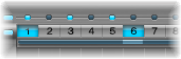
在“分配”部分选取所需的声音。
通过点按“开”按钮来启用步长音序器。
选取一个样式,并设定所需长度和精度。有关详细信息,请参阅使用 Ultrabeat 的样式参数。
点按所需的按钮(1 至 32),以激活或取消激活相应节拍上的所选声音。以上示例中分步 1 和 6 便是这种情况。
备注: 备用视图可让您同时在样式中查看和编辑所有鼓声音的分步。请参阅切换 Ultrabeat 分步网格到全视图。
确保在“分配”部分选择了适当的声音。
点按要删除的分步对应的所需按钮(1 至 32)。
备注: 在按钮上垂直拖移,以迅速启用或停用触发器事件。
使用 Ultrabeat 触发器快捷菜单命令
按住 Control 键点按(或右键点按)任一个触发器按钮,以打开“触发器”快捷菜单,它提供以下命令:
- 添加各个正拍: 在音序的每个正拍上添加触发器。具体确定哪些分步是正拍则根据网格精度而定。例如精度设定为 1/16,则“添加各个正拍”会每 4 个分步创建一次触发器。从最初的分步 1 的正拍开始,触发器事件依次创建在分步 5、分步 9、分步 13 等等。该命令并不删除现有的触发器事件,只是添加触发器事件。
- 添加各个弱拍: 在音序的每个弱拍上添加触发器。具体确定哪些分步是弱拍则根据网格精度而定。例如精度设定为 1/16,则“添加各个弱拍”会每 4 个分步创建一次触发器。从最初的分步 3 的弱拍开始,触发器事件依次创建在分步 7、分步 11、分步 15 等等。该命令并不删除现有的触发器事件,只是添加触发器事件。
- 随机改变现有: 在已激活触发器的数量保持不变的情况下,随机改变分步顺序。
- 倒转现有: 颠倒现有分步的顺序。
- 左移 1 步: 将音序中的所有分步向左移动一个步长。
- 左移 1 节拍: 将音序中的所有分步向左移动一个节拍。具体多少个分步等于一个节拍取决于当前网格精度。例如精度为 1/16,则一个节拍等于四个分步;精度为 1/8 时,一个节拍等于两个分步,等等。
- 左移 1/2 节拍: 将音序中的所有分步向左移动半个节拍。具体多少个分步等于半个节拍取决于当前网格精度。例如精度为 1/16,一个节拍等于四个分步,那么半个节拍便是两个分步;精度为 1/8 时,一个节拍等于两个分步,那么半个节拍便是一个分步,等等。
- 右移 1 步: 将音序中的所有分步向右移动一个步长。
- 右移 1 节拍: 将音序中的所有分步向右移动一个节拍。具体多少个分步等于一个节拍取决于当前网格精度。例如精度为 1/16,则一个节拍等于四个分步;精度为 1/8 时,一个节拍等于两个分步,等等。
- 右移 1/2 节拍: 将音序中的所有分步向左移动半个节拍。具体多少个分步等于半个节拍取决于当前网格精度。例如精度为 1/16,一个节拍等于四个分步,那么半个节拍便是两个分步;精度为 1/8 时,一个节拍等于两个分步,那么半个节拍便是一个分步,等等。
设置 Ultrabeat 的力度/门行中的步长和力度
此行可以设定在触发器行中输入的音符长度(门时间)和力度。两个参数都显示为一个图形条。该图形条的高度表示音符力度,宽度表示音符长度(门时间)。
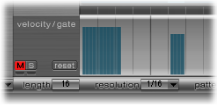
在蓝色指示条上垂直拖移,以更改力度。
在蓝色指示条上水平拖移,以更改音符长度(门时间)。
门时间被分成四等份,便于在节奏上设置准确的音符长度。为了让单镜头包络对门时间作出反应,有必要执行以下一项操作:对声音本身激活门功能(请参阅更改 Ultrabeat 触发器模式)或在延音模式下使用包络(请参阅使用 Ultrabeat 的包络参数),结合使用节奏上有用的(短)衰减时间。
点按力度/门行左侧的“Reset”(还原)按钮。
默认力度设置 = 75%。默认门时间 = 四个部分都处于活跃状态。
使用 Ultrabeat 的“力度/门”快捷菜单命令
按住 Control 键点按(或右键点按)力度/门行中的任意分步,以打开含有以下命令的快捷菜单:
- 改变力度: 在保持所选节拍不变的情况下,随机改变所有分步的力度值(触发器行保持不变)。
- 改变门(时间): 在保持所选节拍不变的情况下,随机改变所有分步的音符长度(触发器行保持不变)。
- 随机化力度: 创建新的随机力度值。
- 随机化门(时间): 创建新的随机门值。
在 Ultrabeat 中使用重音
可以为每个鼓声音单独打开或关闭“Accent”(重音)设置。例如,您可以打开铙钹重音,但关闭脚鼓重音。
点按“Accent”(重音)滑块右侧的蓝色 LED 指示灯,以启用重音功能。
移动“Accent”(重音)滑块可以在全局范围内确定已编制重音的音量。
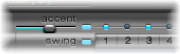
在所需分步的上方(图中的分步 1 到分步 3)点按蓝色 LED 指示灯。位于此分步的声音将被加重(以更大的声音播放)。
切换 Ultrabeat 分步网格到全视图
点按 Ultrabeat 右下角的“全视图”按钮,从而查看以触发器按钮充满的音序器大网格。大网格同时显示全部 25 个鼓声音的 32 个触发器按钮。
与单独的一个音序相比,全视图提供整个样式的概览。因为显示了所有声音的触发器事件,因此您可以轻松地找到错误的音符,且整个样式创建过程会更简单、更快速。
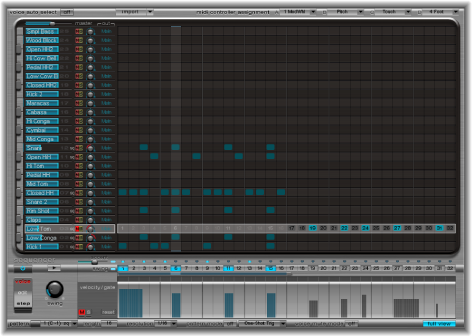
所选声音在步长音序器区中以灰色框高亮显示,以便于在样式的所有音序/声音的环境中设定每个分步的力度和门时间,或在步进模式下偏移(请参阅自动化 Ultrabeat 步长音序器中的参数值)。
为所选的鼓声音显示网格以及触发器行和门/长度行。例如,这样可以更容易在全视图网格中创建触发器事件,然后设定门/长度行的重音。